美团群聊怎样设置消息免打扰_美团群聊消息免打扰设置步骤
很抱歉,您提供的文件名似乎有误。请重新编辑您的要求,或者提供正确的文件名,我将尽力帮助您。
1、群聊在我们购买了该店商品后会自动弹出在订单下方。
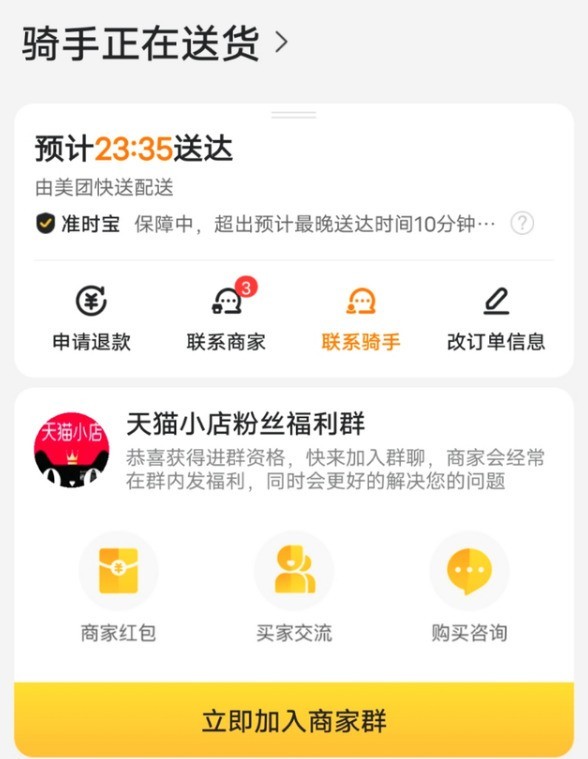
2、而后续消息将会显示在页面下方【消息】一栏。
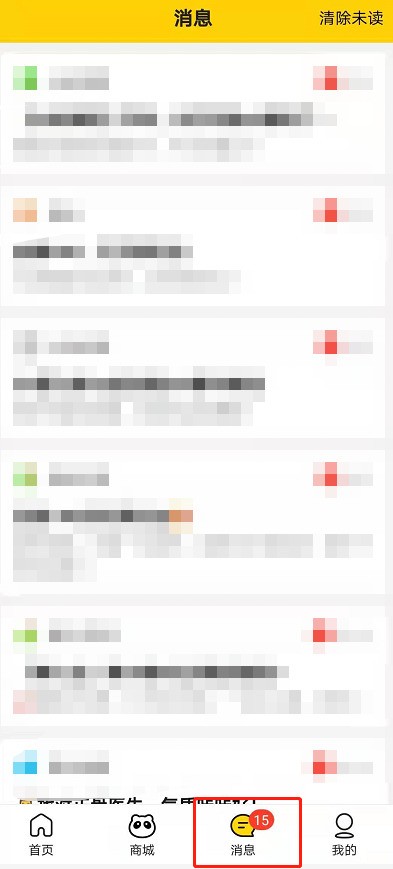
3、选择一个群聊进入,点击右上角人物图像按钮。
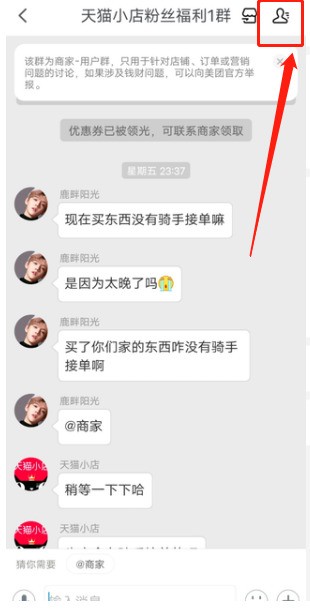
4、在这就可以看到群聊所有相关信息,点击【消息免打扰】右侧按钮即可关闭新消息提醒。但有商家发放优惠券也会及时提醒大家的。
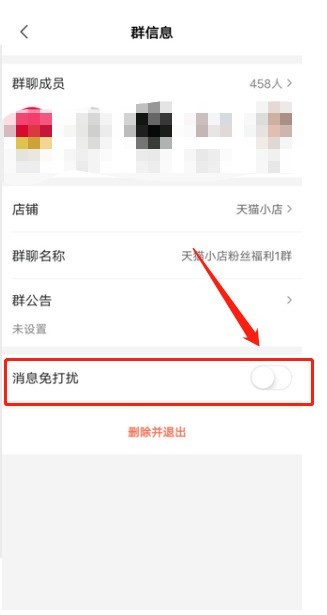
以上是美团群聊怎样设置消息免打扰_美团群聊消息免打扰设置步骤的详细内容。更多信息请关注PHP中文网其他相关文章!

热AI工具

Undresser.AI Undress
人工智能驱动的应用程序,用于创建逼真的裸体照片

AI Clothes Remover
用于从照片中去除衣服的在线人工智能工具。

Undress AI Tool
免费脱衣服图片

Clothoff.io
AI脱衣机

Video Face Swap
使用我们完全免费的人工智能换脸工具轻松在任何视频中换脸!

热门文章

热工具

记事本++7.3.1
好用且免费的代码编辑器

SublimeText3汉化版
中文版,非常好用

禅工作室 13.0.1
功能强大的PHP集成开发环境

Dreamweaver CS6
视觉化网页开发工具

SublimeText3 Mac版
神级代码编辑软件(SublimeText3)
 微信群聊移出群人员的详细方法
Mar 25, 2024 pm 05:00 PM
微信群聊移出群人员的详细方法
Mar 25, 2024 pm 05:00 PM
1、找到并打开手机里的微信软件。2、点击需要移出群人员的群聊,进入聊天页面。3、聊天页面右上角点击【...】。4、往下滑动找到并点击群人员后方的【-】处。
 美团取消订单怎么取消
Mar 07, 2024 pm 05:58 PM
美团取消订单怎么取消
Mar 07, 2024 pm 05:58 PM
用户在使用美团下单时可以选择不想要的订单取消,有很多用户不知道美团取消订单怎么取消,用户可以在我的页面中点击进入订单待收货选择需要取消的订单点击取消。美团取消订单怎么取消1、首先在美团我的页面中点击进入订单待收货。2、然后点击进入需要取消的订单。3、点击取消订单。4、点击确定取消订单。5、最后根据个人情况选择取消原因后点击提交即可。
 美团外卖柜怎么取
Apr 08, 2024 pm 03:41 PM
美团外卖柜怎么取
Apr 08, 2024 pm 03:41 PM
1、当外卖员将餐食放入柜中后,会通过短信、电话或美团消息通知顾客取餐。2、顾客可以通过微信或美团APP扫描取餐柜上的二维码,进入智能取餐柜小程序。3、输入取件码或使用“一键开柜”功能,即可轻松开启柜门,取走外卖。
 美团评价删除了还能重新评价吗
Nov 20, 2023 pm 02:03 PM
美团评价删除了还能重新评价吗
Nov 20, 2023 pm 02:03 PM
不可以。在美团平台上,用户删除评价后,一般是不可以重新评价的。因为一旦用户对某个商户进行了评价,该评价就会成为商户的历史记录,商户无法主动删除评价,如果用户对之前的评价不满意,可以选择追加评价,但追加评价仅限于评价时间7天内的订单,超出日期将无法再追评。如果用户确实需要重新评价,可以与商家协商解决,有些商家可能会考虑重新提供服务或者给予一定的优惠以鼓励用户重新评价。
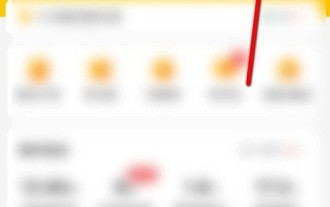 美团支付密码忘记了怎么找回_美团找回支付密码忘记的方法
Mar 28, 2024 pm 03:29 PM
美团支付密码忘记了怎么找回_美团找回支付密码忘记的方法
Mar 28, 2024 pm 03:29 PM
1、首先我们进入美团软件,在我的菜单页面中找到设置,点击进入设置。2、接着我们在设置页面中找到支付设置,点击进入支付设置。3、进入支付中心,找到支付密码设置,点击进入支付密码设置。4、在支付密码设置页面中,找到找回支付密码,点击进入页面选项。5、输入想要找回的支付密码信息,点击验证,通过后即可找回支付密码。
 手机美团怎么不能修改评价了
Nov 14, 2023 pm 01:40 PM
手机美团怎么不能修改评价了
Nov 14, 2023 pm 01:40 PM
手机美团不能修改评价的原因:1、评价不符合平台规定,可以联系美团客服咨询具体情况;2、评价已经生效,可以联系商家或平台客服进行沟通;3、评价权限被限制,可以查看平台的相关规定或联系客服了解更多信息;4、软件或网络问题,可以尝试重新启动应用程序、检查网络连接或尝试更新应用程序版本;5、评价时间过久;6、评价次数过多,可以暂停一段时间再尝试修改评价;7、账户问题等等。
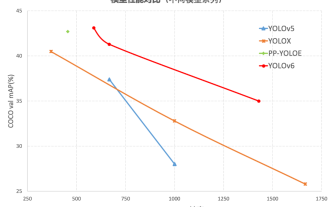 YOLOv6又快又准的目标检测框架已经开源了
May 09, 2023 pm 02:52 PM
YOLOv6又快又准的目标检测框架已经开源了
May 09, 2023 pm 02:52 PM
作者:楚怡、凯衡等近日,美团视觉智能部研发了一款致力于工业应用的目标检测框架YOLOv6,能够同时专注于检测的精度和推理效率。在研发过程中,视觉智能部不断进行了探索和优化,同时吸取借鉴了学术界和工业界的一些前沿进展和科研成果。在目标检测权威数据集COCO上的实验结果显示,YOLOv6在检测精度和速度方面均超越其他同体量的算法,同时支持多种不同平台的部署,极大简化工程部署时的适配工作。特此开源,希望能帮助到更多的同学。1.概述YOLOv6是美团视觉智能部研发的一款目标检测框架,致力于工业应用。
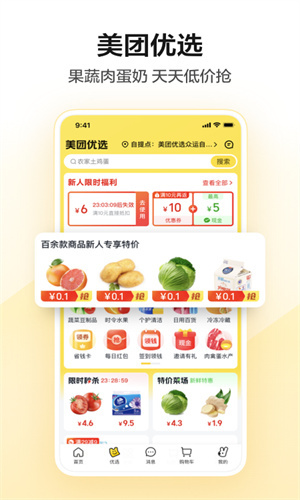 美团app怎么删除订单 取消订单的方法
Mar 12, 2024 pm 09:50 PM
美团app怎么删除订单 取消订单的方法
Mar 12, 2024 pm 09:50 PM
对于上面的各项功能我相信很多玩家用户们应该都对此都非常的了解,所以对于我们在使用时候的那种订单的时候,都能够让你们更好的对于一些订单有所了解,所以我们在选择购买的时候,都可以直接的去进行一些生成,不过对于自己想要取消的一些订单的时候,都可以直接的过来多方面的了解一下其中的方法,为了让大家们更好的对其了解,以后方便自己来进行多方面的操作,今日小编就来给你好好的讲解一下其中的内容方法,有任何想法的朋友们,一定不能够错过,现在就赶紧和小编一起来试一试吧,我相信你们一定会非常的感兴趣的,不要错过了。






